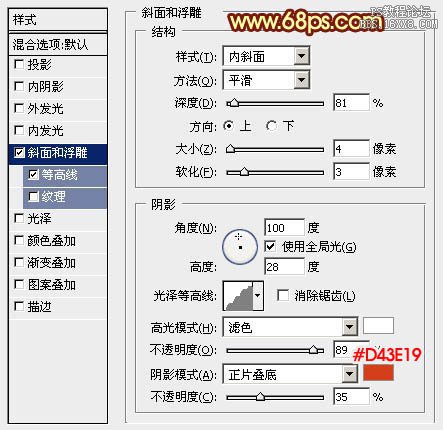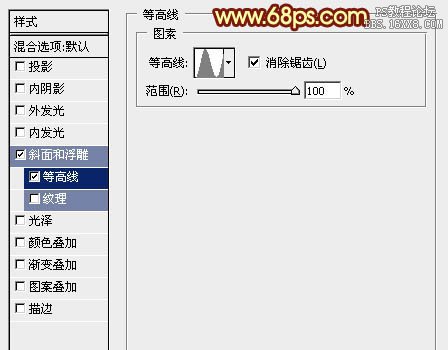ps简单火焰字教程(3)
来源:PS联盟
作者:Sener
学习:11570人次
5、按Ctrl+ J 把当前文字图层复制一层,不透明度改为:50%,效果如下图。
<图10>
6、如果效果自己喜欢了就可以忽略后面的操作。
现在给表面文字增加一点质感。把原文字图层复制一层,按Ctrl + Shift + ] 置顶,锁定像素区域后选择渐变工具,颜色设置如图11,然后由上至下拉出图12所示的线性渐变。
<图11>
<图12>
7、选择菜单:斜面和浮雕,参数设置如图13,然后设置一下等高线如图14。
<图13>
<图14>
8、加好图层样式后的效果如下图。
<图15>
学习 · 提示
相关教程
关注大神微博加入>>
网友求助,请回答!